Premiere是一款专业的视频编辑软件,我们可以用Premiere实现任何剪辑功能,今天我们就来使用pr给视频加速,例如原视频是1分钟,就可以根据需要加速到50秒。现在就给大家分享一下pr让视频加速的方法。
1、打开软件,新建项目(或打开项目)。
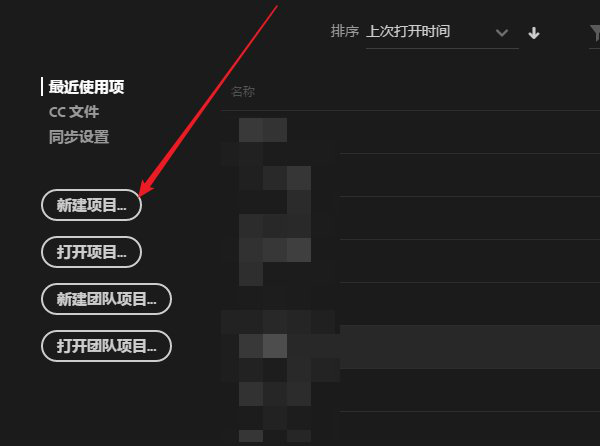
2、导入一截视频。
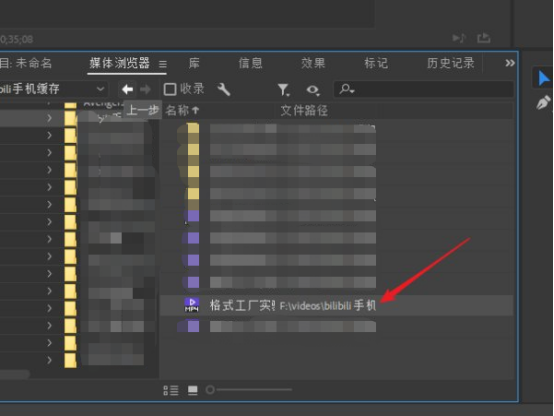
3、选择需要调整播放速度的视频。
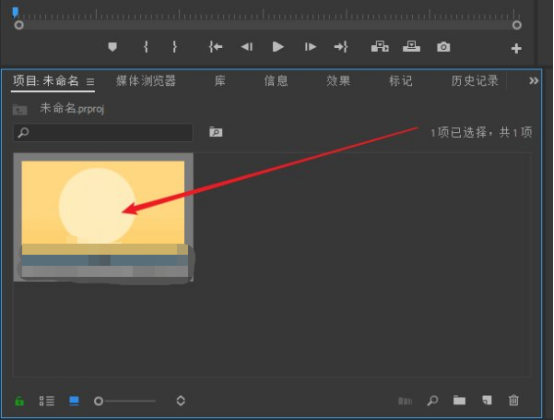
4、在视频上方点击鼠标右键,在弹出的菜单中,点一下“从剪辑新建序列”。
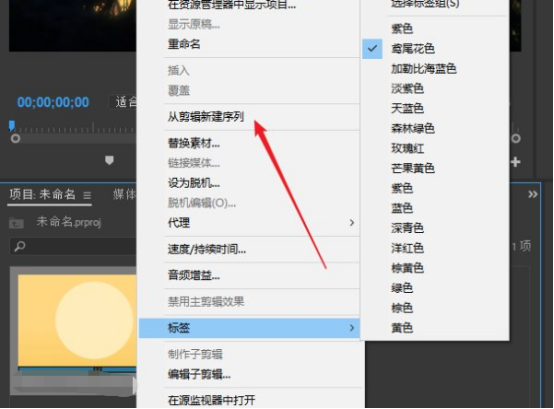
5、就可以在时间轴中看到视频已经进入时间轨。
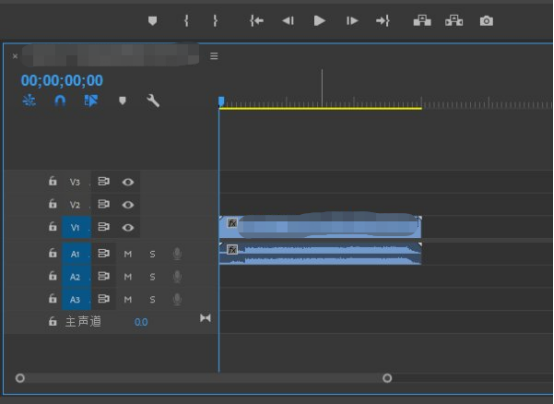
6、在视频时间轨道上,鼠标右键点击,在弹出的菜单中点一下【速度/持续时间】。
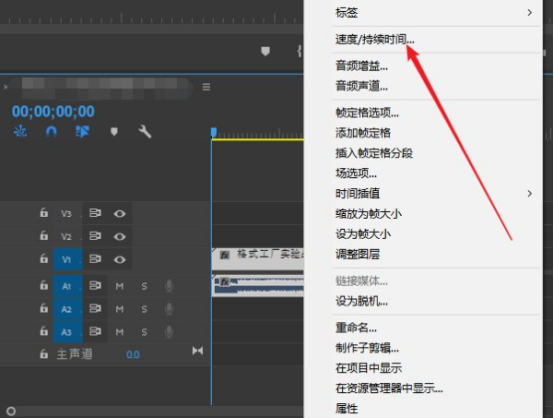
7、在弹出的对话框中,速度要输入大于100的数值,就可以加快视频的速度;输入小于100的数值就会慢放视频。
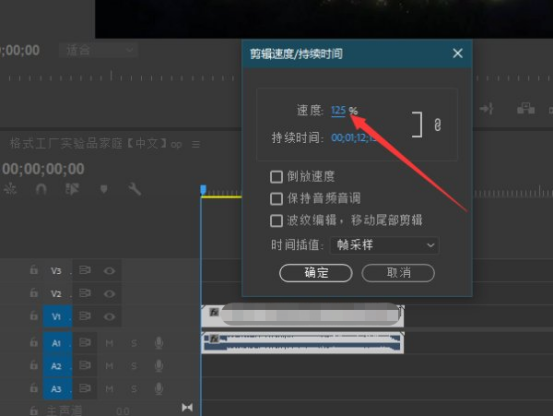
8、输入数值后点击确定,视频的时长就会发生相应的改变,如输入125后,视频的时长就已经发生缩短,视频的速度同样变快了。
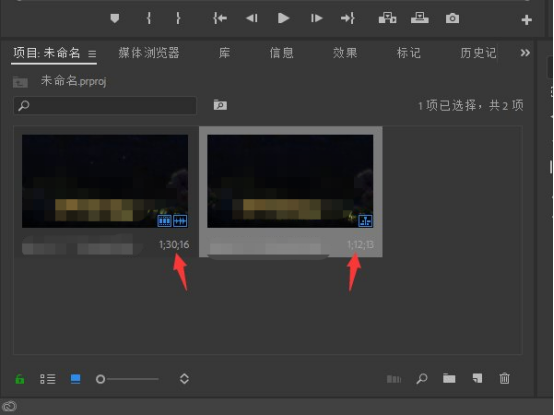
以上就是pr修改视频播放速度的操作,建议大家多花点时间,多多研究一下pr,这样你会更加熟练哦。




















